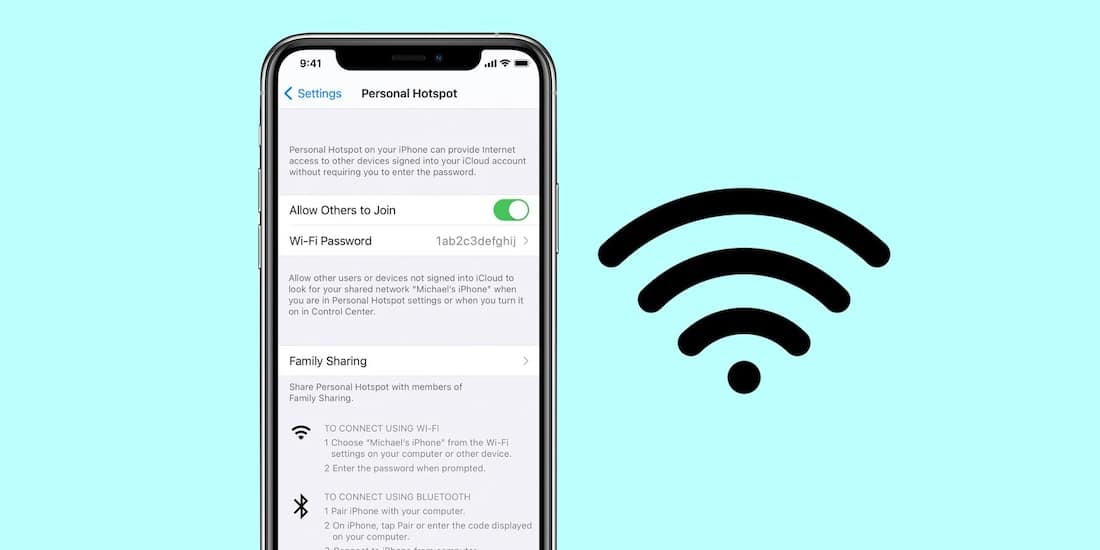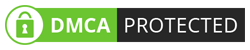İnternet bağlantısı günümüzde artık olmazsa olmazlarımızdan bir tanesi haline gelmiştir. İnsanlar boş zamanlarının yanı sıra işlerini ve hatta okullarını bile internet üzerinden sürdürmektedir. Bu da internetin ne kadar önemli olduğunu açıklamaya yeterli olmaktadır. Çoğu insan internetsiz kaldığı zamanlar yaşamıştır. Bu zamanlarda internet üzerinden halletmeleri gereken bir iş olduğunda başka bir telefon yardımıyla kendi telefonlarından internete bağlanabilmek mümkündür.
iPhone kullanıcıları başka bir aygıtta Wi-Fi bağlantısı olmadığı durumlarda Kişisel Erişim Noktası oluşturarak bir Wi-Fi bağlantı noktası oluşturabilirler. Bu süreçte oluşturdukları Kişisel Erişim Noktası için bir şifre belirledikten sonra bağlanmak isteyen aygıtın o şifreyi girerek Wi-Fi ağına bağlantısı tamamlanmış olur. Wi-Fi bağlantısı tamamlandıktan sonra bağlanan aygıt artık internete erişebilmektedir. Ancak Kişisel Erişim Noktası oluşturan aygıtın internet erişimi olmak zorundadır.
Nasıl Kişisel Erişim Noktası Oluşturulur?
Öncelikle iPhone’unuzu açın ve “Ayarlar” a girin.
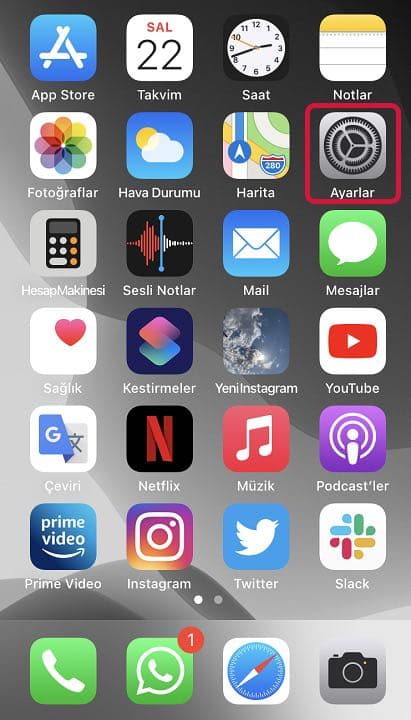
Daha sonra ayarlar kısmından Hücresele girin.
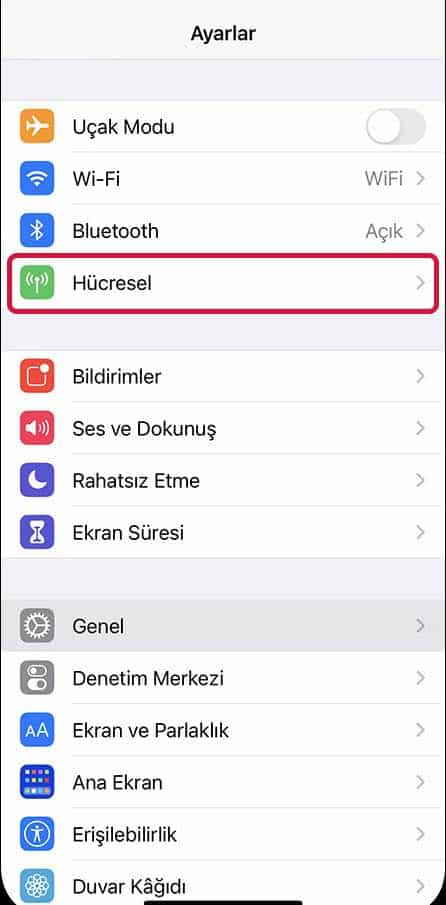
Hücresel ayarlarında bulunan Kişisel Erişim Noktasına girin. “Ancak Kişisel Erişim Noktasına girmeden önce mevcut olan internetinizi başkasıyla paylaşmak için öncelikle Hücresel Veri yazılı ayarı etkinleştirmeniz gerekmektedir. (Bir Wi-Fi ağını paylaşmayacağınız durumlarda bu adımı uygulayın)”
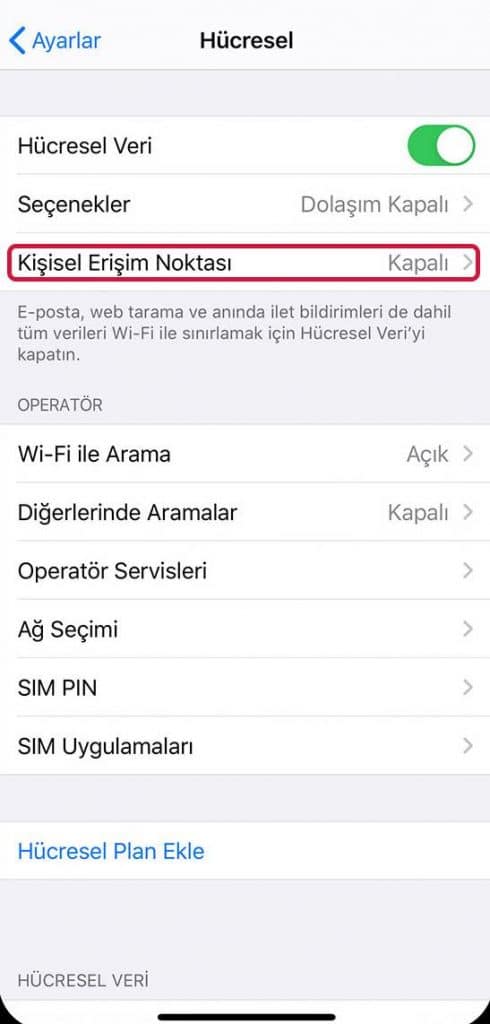
Daha sonra gelen ekrandan Kişisel Erişim Noktası yazılı ayarı etkinleştirin. Alt kısımda bulunan Wi-Fi parolasını kendiniz değiştirerek kişisel bir şifre belirleyebilir ve bunu telefonunuza bağlanacak olan insanlara söyleyerek telefonunuzla bağlantı kurmalarını sağlayabilirsiniz. Wi-Fi parolası oluştururken kullanabileceğiniz şeyler ise ;
- Tüm İngilizce büyük ve küçük harfler
- 0 ile 9 arasında bulunan rakamlar
- Bazı noktalama işaretleridir.

NOT: Eğer ayarlarınızda Kişisel Erişim Noktası bölümünü bulamıyorsanız mevcut operatörünüzle iletişime geçerek bu durum hakkında bilgi alın.
Kişisel Erişim Noktası oluşturduğunuz telefonda öncelikle internet bağlantısı olmak zorundadır. Çünkü sizde mevcut olan interneti paylaşabilmek için bir Kişisel Erişim Noktası oluşturuyorsunuz ve eğer sizde herhangi bir internet erişimi yok ise bu oluşturduğunuz Kişisel Erişim Noktası hiçbir işe yaramayacaktır. Yani herhangi bir Wi-Fi bağlantısı veya hücresel veri bağlantısı olmadığı durumlarda ne yazık ki Kişisel Erişim Noktası işlevsiz olacaktır.
Aile Bireylerinizin Otomatik Olarak Bağlanmasını Sağlama
iPhone’unuzda oluşturduğunuz Kişisel Erişim Noktasını aile bireylerinizle paylaştıktan sonra sizin telefonunuza istedikleri gibi bağlanmalarına izin vermeniz mümkün. Bunun için Ayarlar>Hücresel>Kişisel Erişim Noktası ayarlarına girin ve orada bulunan “Aile Paylaşımı” yazılı ayara girin. Aile üyelerinin her birinin adına dokunun ve Kişisel Erişim Noktanıza sizden onay isteyerek mi yoksa otomatik olarak mı bağlanacağını seçin. Bu ayarları yaptıktan sonra seçtiğiniz seçeneğe göre aile bireyleriniz Kişisel Erişim Noktanıza bağlanabilecektir.
Ancak telefonunuza yalnızca Kişisel Erişim Noktası ile değil aynı zamanda bluetooth ve USB ile de bağlantı kurabilirsiniz.
Bluetooth Bağlantısı kurmak için;
Bluetooth aracılığıyla bilgisayarınız ile iPhone telefonunuzu eşitleyin. Daha sonra Iphone’unuzda eşle’ye dokunun ve bilgisayarınızda gelen kodu girerek bilgisayarınızdan iPhone’unuza bağlanabilirsiniz.
USB Bağlantısı Kurmak İçin;
Iphone ve bilgisayarınızı bir usb kablo yardımıyla bağlayın. Daha sonra Ayarlarınızdaki ağ servisleri bölümünden iPhone’u seçerek bağlantıyı tamamlayabilirsiniz.
Aygıtların Bağlantısını Kesme;
Sizin Kişisel Erişim Noktanıza bağlı olan aygıtları sizin isteğiniz olmadan bağlandığını tespit ettiğinizde veya bağlantılarını kesmek istediğinizde Kişisel Erişim Noktanızı kapatın. Bu durumda internet paylaşımı durdurulmuş olacaktır. Aynı zamanda Bluetooth bağlantısını kesmek içinde Bluetooth’u kapatabilirsiniz. USB bağlantısını kesmek içinse USB kablolarını aygıtlardan ayırmanız yeterli olacaktır.